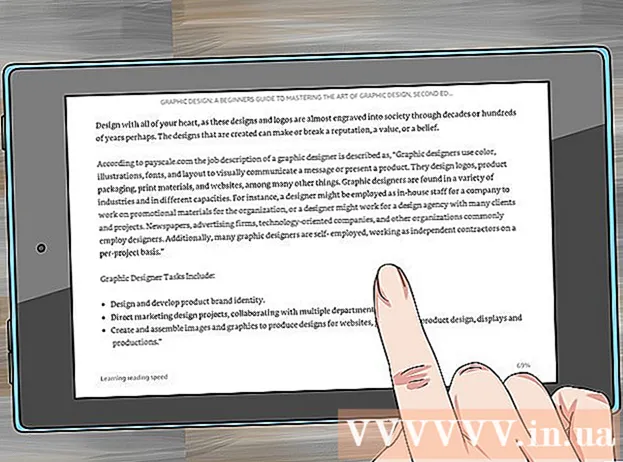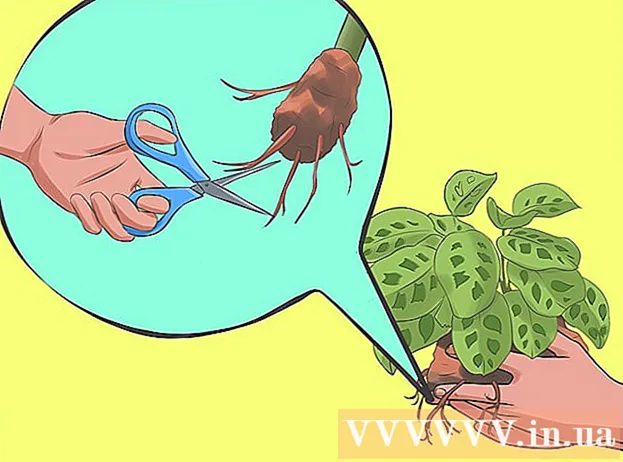Forfatter:
Laura McKinney
Oprettelsesdato:
6 April 2021
Opdateringsdato:
1 Juli 2024

Indhold
Denne wikiHow lærer dig, hvordan du kontrollerer forbindelsen mellem en Linux-computer og en anden computer ved hjælp af kommandoen "ping". Du kan også bruge en forbedret version af "ping" -kommandoen "traceroute" til at se, hvilke forskellige IP-adresser den anmodede computer dirigeres til for at nå en anden computeradresse.
Trin
Metode 1 af 2: Brug ping-kommandoen
Åbn Terminal på din computer. Klik eller dobbeltklik på Terminal-applikationen med et sort rammeikon med et hvidt "> _" symbol indeni, eller du kan trykke på en tastekombination Ctrl+Alt+T.

Indtast kommandoen "ping". Importere ping sammen med det websted eller IP-adresse, som du vil teste forbindelsen på.- For eksempel skal du indtaste for at kontrollere forbindelsen mellem Facebook og din computer ping www.facebook.com.

Trykke ↵ Indtast. Kommandoen "ping" udføres, og anmodningen begynder at blive sendt til den angivne adresse.
Se pinghastighed. Til højre for hver linje er tal i "ms"; dette er antallet af millisekunder, som målcomputeren har brug for for at svare på din dataanmodning.
- Jo mindre antal sekunder, jo hurtigere er forbindelsen mellem den aktuelle computer og en anden computer / webside.
- Når du pinger webadressen på terminalen, viser den anden linje IP-adressen på det websted, du tester. Du kan bruge dette til at pinge websteder i stedet for IP-adresser.

Stop ping-processen. Kommandoen "ping" kører på ubestemt tid; Tryk på for at stoppe Ctrl+C. Dette stopper kommandoen og viser ping-resultaterne under linjen "^ C".- For at se den gennemsnitlige tid, det tager en anden computer at svare, skal du kigge efter nummeret efter den første skråstreg (/) i linjen under "# sendte pakker, # modtaget".
Metode 2 af 2: Brug traceroute-kommandoen
Åbn Terminal på din computer. Klik eller dobbeltklik på Terminal-applikationen med et sort rammeikon med et hvidt "> _" symbol inde, eller tryk på en tastekombination Ctrl+Alt+T.
Indtast kommandoen "traceroute". Importere Traceroute sammen med den IP-adresse eller det websted, du vil besøge.
- For eksempel for at spore ruten fra din router til den Facebook-server, vi skal indtaste traceroute www.facebook.com.
Trykke ↵ Indtast. Kommandoen "traceroute" udføres.
Se den ønskede rute. Til venstre for hver linje vises IP-adressen på routeren, gennem hvilken din sporingsanmodning behandles. Du vil også se antallet af millisekunder, processen tager for at ske på højre side af linjen.
- Hvis der vises en stjerne på en af ruterne, er serveren, som computeren prøver at oprette forbindelse til, afbrudt, i hvilket tilfælde en anden adresse vil blive prøvet.
- Traceroute-kommandoen udløber, når den når destinationen.
Råd
- Kommandoen "ping" som vist i denne artikel kan også bruges ordret i Command Prompt (Windows) og Terminal (Mac).
Advarsel
- Ikke alle websteder tillader os at pinge deres rigtige adresse, så ping-resultaterne er undertiden unøjagtige.